বিষয়বস্তুৰ তালিকা
মই সাধাৰণতে বিজ্ঞাপনৰ বাবে 3D দেখা ফলৰ ছবি তৈয়াৰ কৰিবলৈ Mesh Tool ব্যৱহাৰ কৰো, কাৰণ মই ৰংবোৰ হেঁচা মাৰি ধৰিব পাৰো আৰু মই ভাল পাওঁ যে এটা ফ্লেট গ্ৰাফিক আৰু এটা প্ৰকৃত ফটোশ্বুটৰ মাজত সিহঁত কেনেকৈ দেখা যায়।
মেছ সঁজুলিটো অসাধাৰণ কিন্তু ই নবীনসকলৰ বাবে যথেষ্ট জটিল হ’ব পাৰে কাৰণ আপুনি এটা বাস্তৱিক বা ত্ৰিমাত্ৰিক প্ৰভাৱ সৃষ্টি কৰিবলৈ কেইবাটাও ভিন্ন সঁজুলি ব্যৱহাৰ কৰিব লাগিব।
এই টিউটোৰিয়েলত, আপুনি Mesh Tool আৰু gradient mesh ব্যৱহাৰ কৰি এটা বস্তু কেনেকৈ অধিক বাস্তৱসন্মত দেখাব লাগে শিকিব।
টোকা: সকলো স্ক্ৰীণশ্বট Adobe Illustrator CC 2022 Mac সংস্কৰণৰ পৰা লোৱা হৈছে। Windows বা অন্য সংস্কৰণসমূহ বেলেগ দেখাব পাৰে।
Adobe Illustrator ত Mesh Tool ক'ত আছে
আপুনি সঁজুলিদণ্ডৰ পৰা Mesh Tool বিচাৰি পাব পাৰে, বা ইয়াক সক্ৰিয় কৰিব পাৰে কিবৰ্ড চৰ্টকাট U ব্যৱহাৰ কৰি।
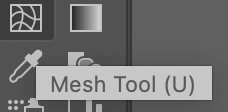
যদি আপুনি এটা গ্ৰেডিয়েণ্ট মেছ সৃষ্টি কৰিব বিচাৰে, ইয়াক বিচাৰি উলিওৱাৰ আন এটা উপায় হৈছে অভাৰহেড মেনুৰ পৰা বস্তু > গ্ৰেডিয়েন্ট মেছ সৃষ্টি কৰক । এই সঁজুলিটোৱে কেৱল এটা বস্তু নিৰ্বাচন কৰিলেহে কাম কৰে। অন্যথা, গ্ৰেডিয়েণ্ট মেছ সৃষ্টি কৰক বিকল্প ধূসৰ হৈ পৰিব।
আপুনি বাছি লোৱা যিকোনো এটা সঁজুলি, আপুনি প্ৰথমে বস্তুৰ ৰূপৰেখা অনুসৰণ কৰিব লাগিব। তলৰ পদক্ষেপসমূহ অনুসৰণ কৰি জাল বনাব।
মেছ টুল কেনেকৈ ব্যৱহাৰ কৰিব
যিহেতু ইয়াক সাধাৰণতে ফল-মূল আৰু শাক-পাচলি ৰং কৰিবলৈ ব্যৱহাৰ কৰা হয়, মই আপোনালোকক মেছ টুল ব্যৱহাৰ কৰি বাস্তৱিক বেল পেপাৰ বনাবলৈ এটা উদাহৰণ দেখুৱাম।

পদক্ষেপ ১: ছবি স্তৰৰ ওপৰত এটা নতুন স্তৰ সৃষ্টি কৰক। আপুনি লক কৰিব পাৰেআপুনি ইয়াক স্থানান্তৰ কৰা বা ভুল স্তৰত সম্পাদনা কৰাৰ ক্ষেত্ৰত ছবি স্তৰ।
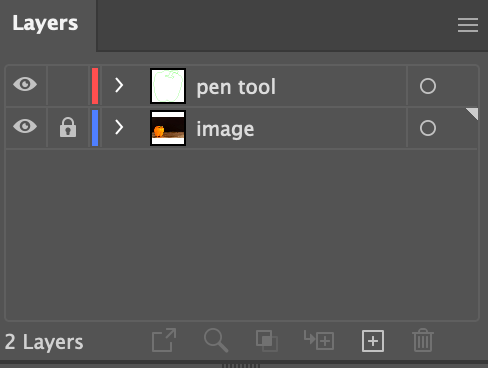
পদক্ষেপ ২: নতুন স্তৰত আকৃতিৰ ৰূপৰেখা প্ৰস্তুত কৰিবলৈ Pen Tool ব্যৱহাৰ কৰক। যদি আপোনাৰ বস্তুটোত একাধিক ৰং আছে, তেন্তে ৰূপৰেখাটো পৃথকে পৃথকে অনুসৰণ কৰাটো ভাল হ'ব। উদাহৰণস্বৰূপে, মই প্ৰথমে বেল পেপাৰ কমলাৰ অংশটো ট্ৰেচ কৰিলোঁ, আৰু তাৰ পিছত সেউজীয়া অংশটো।

স্তৰ ৩: মূল ছবিৰ পৰা দুয়োটা কলম সঁজুলি পথ আঁতৰাই ৰাখক আৰু মূল ছবিৰ পৰা ৰঙৰ নমুনা ল'বলৈ Eyedropper সঁজুলি ব্যৱহাৰ কৰক। যদি আপুনি মূল ছবিখনৰ দৰে একে ৰং ব্যৱহাৰ কৰিব নিবিচাৰে, তেন্তে আপুনি ইয়াক অন্য ৰঙেৰেও পূৰণ কৰিব পাৰে।

চতুৰ্থ স্তৰ: বস্তুটো নিৰ্বাচন কৰক আৰু জালটো সৃষ্টি কৰক। এতিয়া আপোনাৰ হাতত দুটা বিকল্প আছে, আপুনি ফ্ৰীহেণ্ড মেছ সৃষ্টি কৰিবলৈ বা গ্ৰেডিয়েণ্ট মেছ সৃষ্টি কৰিবলৈ মেছ সঁজুলি ব্যৱহাৰ কৰিব পাৰে।
গ্ৰেডিয়েণ্ট মেছ সহজ কাৰণ ই একপ্ৰকাৰ প্ৰিছেট কৰা হৈছে। মাত্ৰ ওভাৰহেড মেনুলৈ যাওক আৰু বস্তু > গ্ৰেডিয়েন্ট মেছ সৃষ্টি কৰক নিৰ্ব্বাচন কৰক। আপুনি শাৰীসমূহ, স্তম্ভসমূহ, গ্ৰেডিয়েণ্টৰ ৰূপ, আৰু হাইলাইটসমূহ সামঞ্জস্য কৰিব পাৰিব।
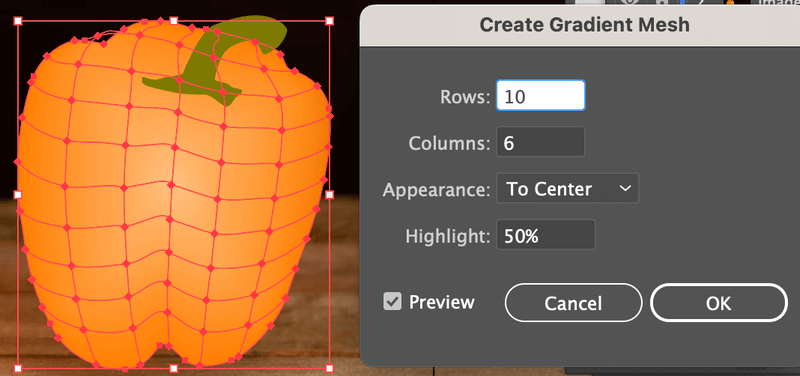
যদি আপুনি সঁজুলিদণ্ডৰ পৰা মেছ সঁজুলি ব্যৱহাৰ কৰাৰ সিদ্ধান্ত লয়, তেন্তে আপুনি এটা ফ্ৰীহেণ্ড মেছ সৃষ্টি কৰিবলৈ ট্ৰেচ কৰা বস্তুটোত ক্লিক কৰিব লাগিব।

ভুল কৰিলে? আপুনি মচি পেলাওক চাবি টিপি এটা শাৰী বা স্তম্ভ মচি পেলাব পাৰে।
পদক্ষেপ 5: আপুনি হাইলাইট বা ছাঁ যোগ কৰিব বিচৰা মেছত এংকৰ বিন্দুসমূহ নিৰ্ব্বাচন কৰিবলে প্ৰত্যক্ষ নিৰ্বাচন সঁজুলি ব্যৱহাৰ কৰক। একাধিক এংকৰ বিন্দু নিৰ্ব্বাচন কৰিবলে Shift কি' ধৰি ৰাখক আৰু নিৰ্ব্বাচন কৰকৰং আপুনি সেই নিৰ্দিষ্ট অঞ্চলটো ৰঙেৰে পূৰণ কৰিব বিচাৰে।
মই আইড্ৰপাৰ ব্যৱহাৰ কৰি মূল ছবিখনৰ পৰা পোনপটীয়াকৈ ৰঙৰ নমুনা ল'লোঁ।
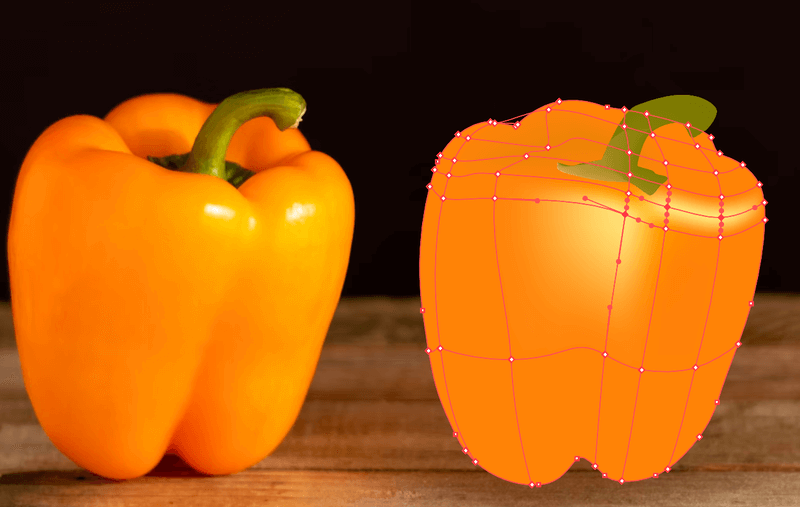
আপোনাৰ আদৰ্শ ফলাফল পাবলৈ অঞ্চলসমূহ পৃথকে পৃথকে সম্পাদনা কৰিবলৈ কিছু ধৈৰ্য্যৰ প্ৰয়োজন। সময় উলিয়াওক।

প্ৰশ্নসমূহ
এটা জাল সৃষ্টি কৰিবলৈ কিছুমান চফ্টৱেৰ দক্ষতাৰ প্ৰয়োজন কাৰণ আপুনি অন্য সঁজুলি যেনে কলম সঁজুলি, প্ৰত্যক্ষ নিৰ্বাচন, আৰু ৰঙৰ সঁজুলি ব্যৱহাৰ কৰিব লাগিব। ইয়াত কিছুমান প্ৰশ্ন আছে যিবোৰ আপুনি মেছ সঁজুলি ব্যৱহাৰ কৰাৰ সময়ত সন্মুখীন হ'ব পাৰে।
মই ইলাষ্ট্ৰেটৰত এটা ছবি কেনেকৈ ট্ৰেচ কৰিম?
ট্ৰেচিঙৰ বিভিন্ন উপায় আৰু অৰ্থ আছে। ছবিৰ ৰূপৰেখা অনুসৰণ কৰাৰ আটাইতকৈ সাধাৰণ উপায় হ’ল কলমৰ সঁজুলি ব্যৱহাৰ কৰা। আপুনি এটা হাতেৰে অংকন কৰা শৈলীৰ ছবি অনুসৰণ কৰিবলৈও ব্ৰাছ সঁজুলি ব্যৱহাৰ কৰিব পাৰে যদি আপুনি এটা গ্ৰাফিক টেবলেট ব্যৱহাৰ কৰিছে৷
বা এটা ছবি অনুসৰণ কৰাৰ আটাইতকৈ সহজ উপায় হ'ল ছবি অনুসৰণ সঁজুলি ব্যৱহাৰ কৰা।
আপুনি ইলাষ্ট্ৰেটৰত টেক্সট কেনেকৈ মেছ কৰে?
মেছ সঁজুলিয়ে লাইভ টেক্সটত কাম নকৰে, গতিকে মেছ কৰাৰ আগতে আপুনি লিখনীৰ ৰূপৰেখা প্ৰস্তুত কৰিব লাগিব। তাৰ পিছত আপুনি ইয়াক ৰং কৰিবলৈ এই টিউটোৰিয়েলত একে পদ্ধতি ব্যৱহাৰ কৰিব পাৰে। যদি আপুনি লিখনী বিকৃত কৰিব বিচাৰে, তেন্তে বস্তু > এনভেলপ বিকৃত কৰক > মেছৰ সৈতে বনাওক লৈ যাওক আৰু এংকৰ বিন্দুসমূহ সম্পাদনা কৰক।
মই মোৰ জালৰ ৰং কেনেকৈ সলনি কৰিব পাৰো?
ই ওপৰৰ পদক্ষেপ 5 ৰ দৰে একে পদ্ধতি। জালত এংকৰ পইণ্টসমূহ নিৰ্ব্বাচন কৰক আৰু এটা নতুন ভৰোৱা ৰং বাছক। আপুনি ৰঙৰ নমুনা ল'বলৈ বা ৰং বাছি ল'বলৈ চকুৰ ড্ৰপাৰ সঁজুলি ব্যৱহাৰ কৰিব পাৰে<৬>চোৱাচ ।
চূড়ান্ত শব্দ
মই ক'ম যে মেছ টুল ব্যৱহাৰ কৰাৰ সময়ত আটাইতকৈ জটিল অংশটো হ'ল ৰং কৰা অংশ। কেতিয়াবা বস্তুটোৰ সঠিক নিখুঁত পোহৰ বা ছাঁ পোৱাটো কঠিন হৈ পৰে৷
এটা গ্ৰেডিয়েণ্ট মেছ সৃষ্টি কৰাটো কেনেবাকৈ সহজ কাৰণ ইয়াৰ এটা প্ৰিছেট মেছ আছে আৰু আপুনি কৰিবলগীয়া কামটো হ'ল গ্ৰেডিয়েণ্টৰ ৰূপ আৰু ৰং সলনি কৰা। আপুনি প্ৰত্যক্ষ নিৰ্বাচন সঁজুলিৰ সৈতেও এংকৰ পইণ্টসমূহ সম্পাদনা কৰিব পাৰে। গতিকে যদি আপুনি মেছ সঁজুলিৰ সৈতে সংগ্ৰাম কৰি আছে, প্ৰথমে গ্ৰেডিয়েণ্ট মেছ চেষ্টা কৰক।

